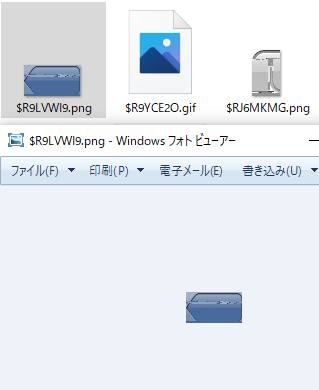DLLとは、Dynamic Link Library(ダイナミック・リンク・ライブラリー)の略語で、
Microsoft Windows(マイクロソフト・ウィンドウズ)のOSにある特殊な機能です。
こちらで稀に、アプリケーションソフトウェアのプログラムが、
何らかの読み込みの不良を起こした時に、DLLエラーというトラブルの事例が起こることがあります。
たとえばウェブブラウザ上で、『UNLHA32.DLL COMCTL32.DLL WUAUBOOT』などの、
エラーメッセージが表示されて、アプリケーションソフトの実行ができなくなることがあります。
このようなOS上のアクシデントが出た場合には、どのように対処をすれば、
Windows 11や10、8~のパソコンのエラーからシステムを修復することができる?という疑問について。
目次
DLL(Dynamic Link Library)のエラーが発生する原因とは?
まず、DLL(Dynamic Link Library)とは、アプリケーションソフトウェアのプログラムなどを、
「.dll」のファイルの拡張子に分けて、必要な分だけのデータを、
メモリにロードして使用できるようにして、メモリの容量を節約するための仕組みです。
このプログラムモジュールは、パソコンの使用者は特に何も指示を行わなくても、
Windowsの方で自動的に設定されていきます。
こちらで、データが見つからないトラブルが発生した時に修復をするには、
読み込みのエラーを引き起こしている原因となる、DLLファイルの状態を改善する必要があります。
ですが、DLLファイルを単純に削除すると、今使えなくなっているソフトや、
他の共有しているアプリケーションソフトが使用できなくなる可能性が高くなります。
そのため基本的には、他の方法を用いて直していく必要があります。
最も確実な方法としましては、プロのパソコン修理店やデータ復活のサービスに問い合わせて、
破損してしまったWindowsのシステムを修復してもらったり、
または読み込みができなくなった内部のファイルを救出してもらう方法です。
破損したOSのプログラムを修復するには?
次に、自分でdllファイルをピンポイントで修復する際の解決方法について。
まず、そのアプリケーションソフトとプログラム自体は、そちらの仕組みに精通している必要があります。
こちらは開発者でも難しいこともありますので、DLLエラーから回復する普通の方法としては以下の手順をお薦めします。
Windowsのソフトウェア設定を管理しているレジストリが、PCの長期間の使用によって、
データの肥大化が起こり、破損しかけているためにDLLエラーが発生している可能性が高いです。
そのため、不要になったアプリケーションソフトを一つずつOSからアンインストールされてみてください。
オペレーティングシステムを初期化して元に戻す対処
また、特定のデバイスが動かない時には、コントロールパネルのデバイスマネージャーから、
一度デバイスドライバのプログラムを削除して、再度パソコンを起動して接続をし直されてみてください。
また、プログラムのアプリケーションエラーを解消するには?という疑問については、こちらのページにて。
しかしOSの異常がすべて直せるわけではなく、すでにOSの調子がかなり悪くなっていて、
また、そのうち同じようにDLLエラーが発生してしまいそうな場合は、
思い切ってOSを新しく再インストールして、
システムごと置き換えて初期化をする対処の形で、元に戻す使い方もあります。
その際にWindowsのオペレーティングシステムを、
最新のバージョンにアップデート、またはアップグレードをされてみるのも良いでしょう。
また、パソコンの故障が悪化していてデスクトップの画面が開けない時は、
オペレーティングシステムのリカバリーをする前に、内蔵のHDDまたはSSDに残った大事なファイルを、
デジタルデータリカバリー様といった、データ復旧のサポートが行われたサービスにて、
取り出しの措置を行ってもらうこともできます。
システムファイルをチェックして直す方法とは?
次に、レジストリクリーナーのソフトウェアをインストールして、
Windowsの修復を実行する方法もあります。
(最近のWindowsは下手にレジストリを変更すると、かえって不具合が出てしまう可能性も高いため、
レジストリを編集するソフトウェアを使用する際には慎重に判断をするよう、注意をしてください。)
また、システムファイルチェッカーの修正ツールを使用して「.dll」の拡張子を修復する手法もあります。
ほか例として、Microsoft Docsの、DLL 読み込み時のエラーです。(Visual Basic)の解説も参考までに。
また、つい最近に何かのソフトウェアをインストールして、そのあたりから不具合が出た場合は、
そのアプリケーションソフトのプログラムをアンインストールするか、
またはシステムの復元を使って、セットアップを行う前にパソコンを戻す方法も有効です。
データのテキストが文字化けする時に復元するには?
また、Eメールにて書類データを添付ファイルにして送った時のみ、
書類の表題(タイトル)が文字化けする場合に、テキストの表示を修復をする方法について。
まず、インターネットのプロバイダの電子メールか、どこかのサービスのEメールか、
Windowsといった どのOSのコンピューターで送信をしているかで相性により、
文字化けが出るところと、そうでないところがあります。
英語環境のパソコンや特定のOSを使って送信をすると、
文字コードの関係で、タイトルが文字化けしてしまうことがたまにあります。
試しにテストメールを送信してみたら、普通に受信ができていたり、
別のOSの日本語設定のパソコンから文字を打ち込んでみると、文字化けから復元できる可能性があります。
あるいは、ExcelやWord、または普段お使いのテキストエディタなどを起動して、
対象の文字化けした文書が正常に表示できる文字コードに、一つずつ試しに切り替えていく方法もあります。
パソコン修理店やデータ復旧サービスで回復してもらう
また、これらの操作をしている時に、万が一デスクトップPCまたはノートパソコンで、
OSが破損するトラブルが起きてしまう可能性を考慮して、DLLエラーを修復する前に、
必ず必要なデータファイルはすべて、USB外付けハードディスクやRAIDケース、
またはTeraStationやLinkStationといったNASなどに、バックアップを取っておくことを推奨します。
もしパソコン内部のパーツにも故障が起きていて、またバックアップも取れていなくて、
ハードディスクやSSDに残ったファイルを何とか回復したい、という時には、
ファイルの取り出しのサポートを実施されたパソコン修理店か、専門のデータ復旧サービスにて、
対象のコンピューターの検査と、リカバリーの作業を行ってもらわれることをおすすめします。